Como juntar dois vídeos no TikTok? – Através do aplicativo!

Como juntar dois vídeos no TikTok?
Como juntar dois vídeos no Tiktok? É possível unir dois vídeos em apenas um dentro do aplicativo do TikTok? Interessou-se por dois vídeos semelhantes e agora quer saber se há uma maneira de uni-los?
A verdade é que tem sim como juntar dois vídeos no TikTok, e esse tutorial de hoje foi feito justamente para lhe ensinar a como realizar essa tarefa, que por mais que muitas pessoas achem difícil, é bem mais fácil do que imaginam. Leia!
Como juntar dois vídeos no TikTok?
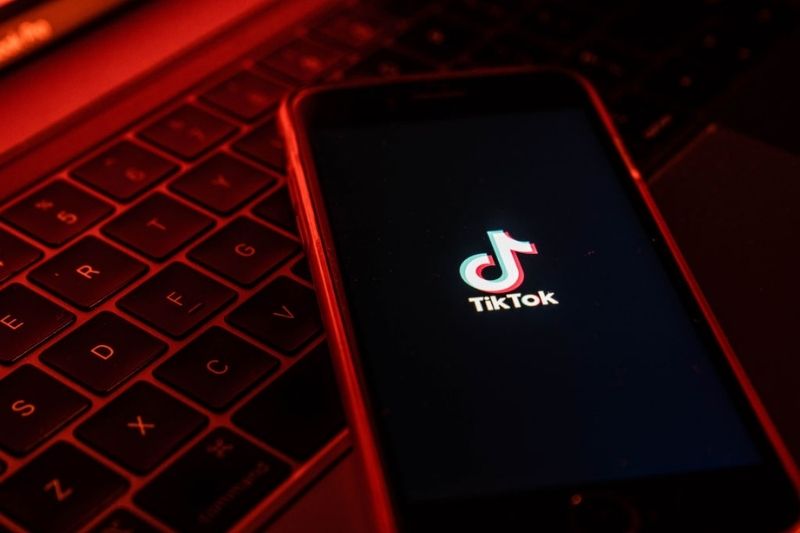
Se você quer saber como juntar dois vídeos no TikTok, deve saber que, conforme já mencionamos, é muito simples, pois você pode aproveitar a funcionalidade nativa do aplicativo TikTok, que pode ser baixado gratuitamente no Android (na Play Store ou em lojas alternativas, como HUAWEI AppGallery) e no iOS/iPadOS .
Para saber, portanto, como juntar dois vídeos no TikTok e vídeos já existentes na Galeria, continue lendo: você encontrará tudo explicado a seguir.
Por meio da câmera TikTok
Como antecipado, para saber como juntar dois vídeos no TikTok, você deve usar a ferramenta especial incluída no aplicativo oficial da rede social. Para começar, portanto, abra o aplicativo em do TikTok pressionando seu ícone localizado na tela inicial do seu smartphone.
Em seguida, na tela inicial do TikTok, pressione o botão “(+)” que está na parte inferior, para iniciar a câmera TikTok. Comece a gravar o vídeo pressionando e segurando o botão redondo localizado na parte inferior. Você pode interromper a gravação a qualquer momento removendo o dedo do botão em questão e retomá-la mais tarde para gravar mais sequências.
Para alternar entre as câmeras frontal e traseira do celular, pressione o botão “Flip”, enquanto para aumentar a velocidade de gravação, pressione o botão “Speed”.
Caso tenha cometido algum erro e queira refazer a última sequência, pressione o botão “(X)” e descarte o último clipe, pressionando o botão “Confirmar”. Depois disso, retome a gravação de vídeo de onde você parou anteriormente.
Após gravar as sequências, pressione o botão “(√) “e depois o item “Ajustar clipe”, para acessar o menu relacionado às sequências gravadas. Na próxima tela, você poderá alterar a duração dos clipes gravados, usando os seletores da ferramenta de corte dedicada.
Além disso, ao clicar nos clips seguintes ao primeiro gravado, pode regravar a cena ou apagá-la, para depois fundir tudo num único vídeo.
No primeiro caso, para refazer um clipe, pressione o botão “Reiniciar” e grave a sequência novamente com o botão redondo. Se, por outro lado, deseja deletar completamente um clipe, clique no ícone da lixeira e confirme a operação pressionando o botão “Deletar”.
Após confirmar as alterações nos clipes, pressione o ícone “(√)” e, por último, confirme a edição e fusão dos mesmos, tocando no botão “Unir vídeos”. Por fim, conclua a personalização do filme, adicionando filtros e efeitos e também qualquer som para tocar no fundo.
Ao final das alterações feitas, toque no botão “Avançar”, então você só precisa digitar a descrição do vídeo no campo de texto apropriado e clicar no botão “Publicar”, para publicá-lo no TikTok. Fácil, certo?
Como juntar dois vídeos no TikTok através da função Upload?

Você precisaria saber como juntar dois vídeos no TikTok, mas vídeos já gravados anteriormente, e queria saber se isso é possível através do aplicativo? Você ficará feliz em saber que a resposta é sim.
Através da função “Upload” disponível no aplicativo oficial da rede social, é de fato possível fazer upload de vários vídeos e juntá-los em um único vídeo. Se você quiser saber como, continue lendo.
Para iniciar, inicie o aplicativo TikTok que você baixou no seu dispositivo, pressionando seu ícone localizado na tela inicial.
Na tela principal do aplicativo, pressione o botão “(+)” localizado na parte inferior. Em seguida, usando a câmera do TikTok, pressione o botão “Upload” localizado no canto superior direito.
Coloque a marca de seleção nos vídeos a serem importados e pressione o botão “Avançar”. Clique na palavra “Ajustar clipe”, para alterar a duração dos vídeos importados, utilizando os seletores apropriados.
Em seguida, para confirmar a alteração, pressione o botão “(√)”. Feito isso, se você quiser adicionar mais vídeos, pressione o botão “(+)” para importar mais. Além disso, para sincronizar automaticamente os vídeos importados, pressione o botão “Sincronizar automático”.
No final das alterações, clique no botão “Terminar”, aplique um som (escolhendo entre os sugeridos ou pesquisando através do motor de busca). Para continuar, pressione o botão “Avançar”, escolha se deseja aplicar outras alterações, por exemplo, de filtros ou efeitos e, quando estiver satisfeito com o resultado, pressione o botão “Avançar” novamente.
Tudo o que você precisa fazer agora é usar o campo de texto “Descrever seu vídeo” para digitar a legenda. Finalmente, para publicá-lo no TikTok, toque no botão “Publicar”. Você não achou que seria tão fácil, não é? Até a próxima!




